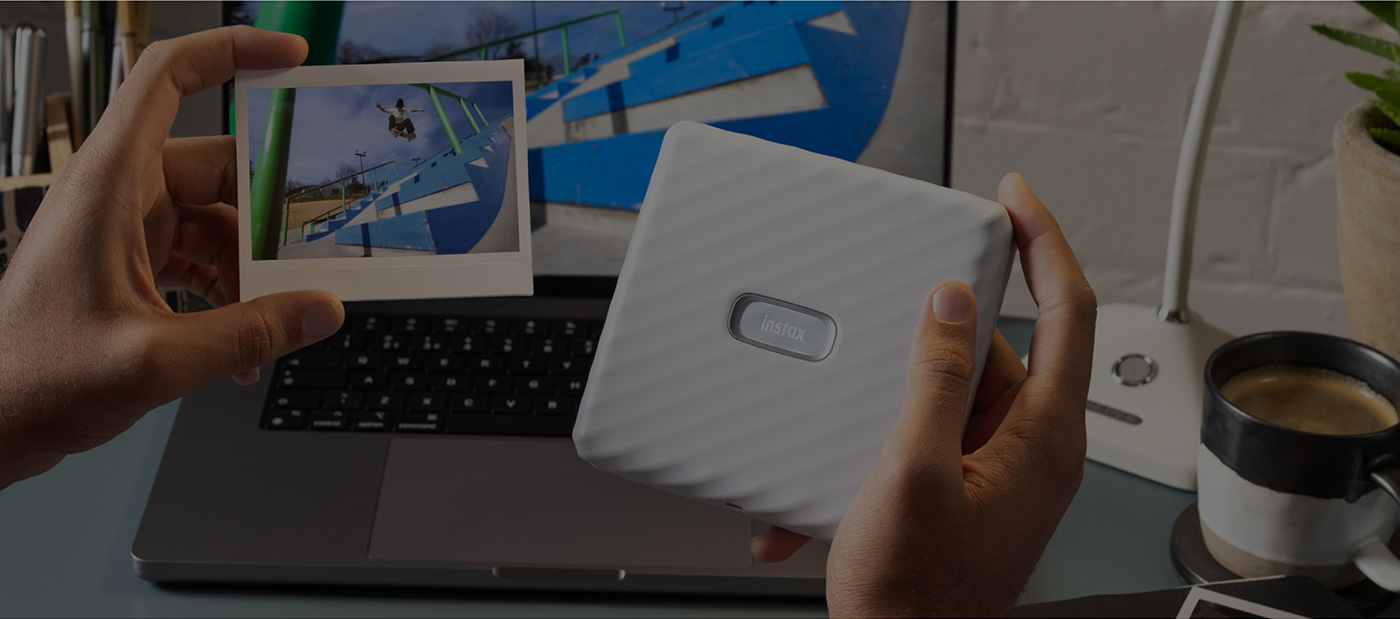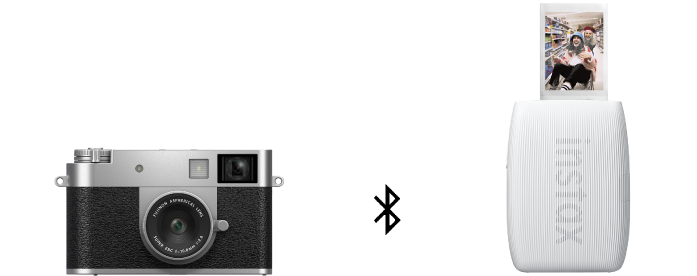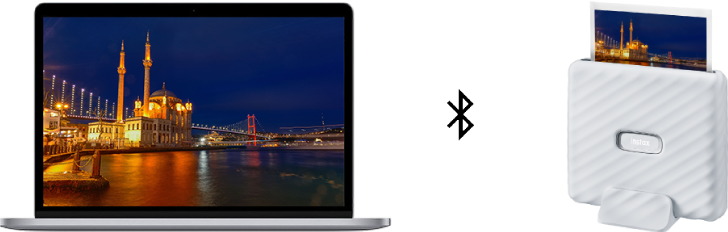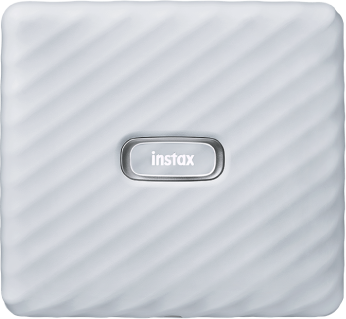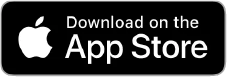¡Conecta tu cámara FUJIFILM Serie X
o tu ordenador para imprimir fotos instax™!
Crea fotos instax™ desde tu cámara FUJIFILM X Series o tu ordenador.
Imprime fotos instax™ a partir
de imágenes capturadas con
tu cámara FUJIFILM Serie X.
Conecta la aplicación X half, XApp o tu cámara de la serie X a una impresora para smartphone de la serie instax™ Link a través de Bluetooth® para imprimir tus fotos favoritas.
Compatible con impresoras de formato mini, SQUARE y WIDE.
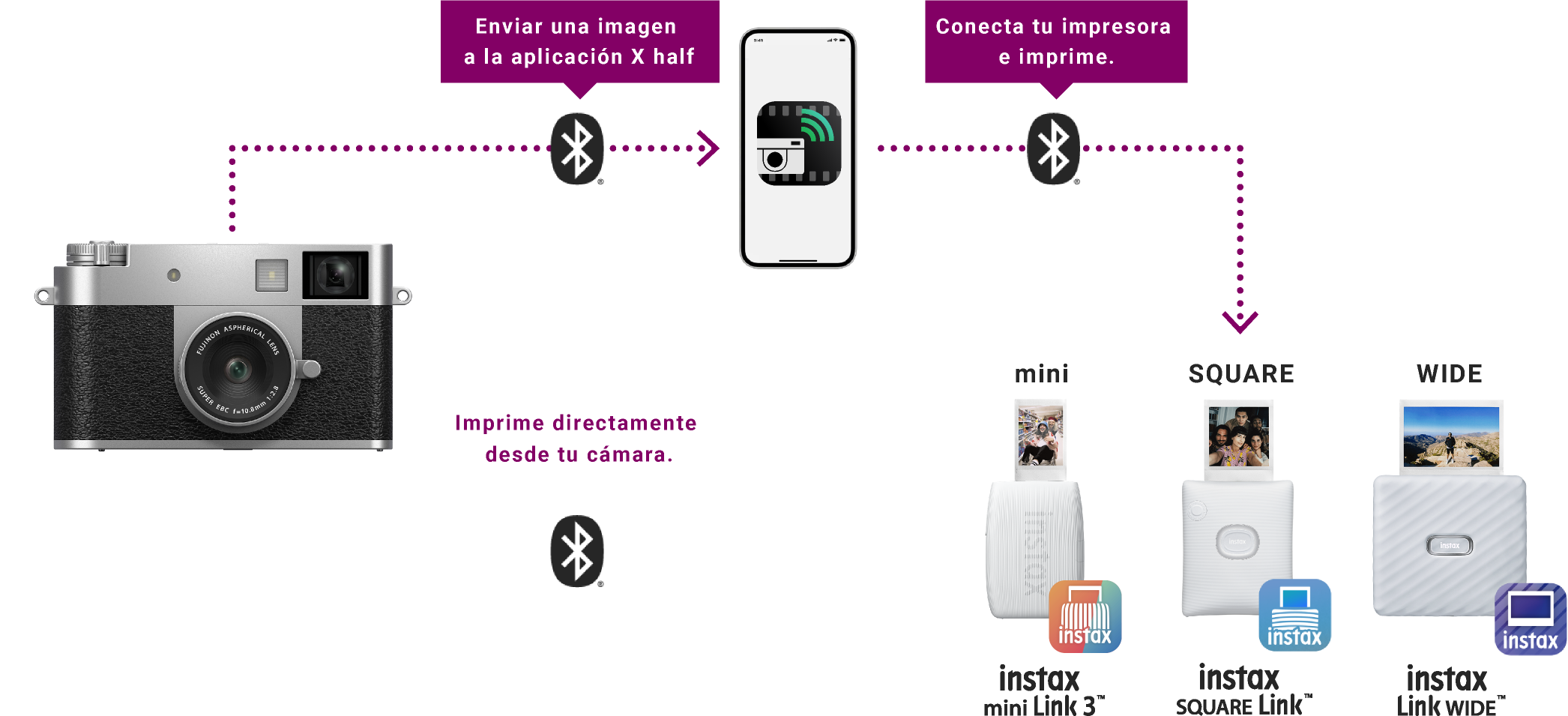

X half Single Shot es perfecto para fotos instax™
en formato mini,
mientras que las imágenes
2 en 1 son perfectas para el formato WIDE.

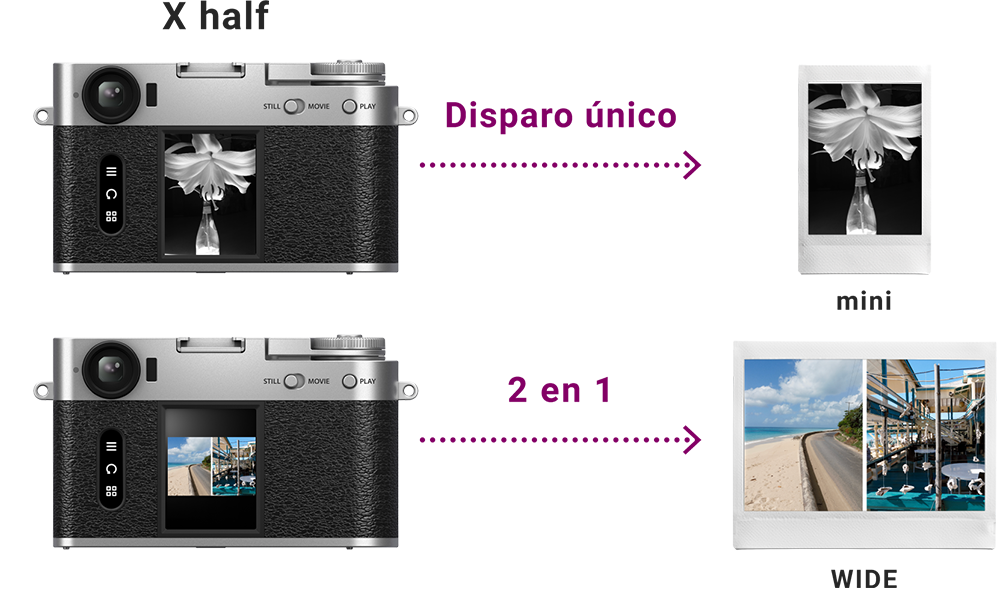
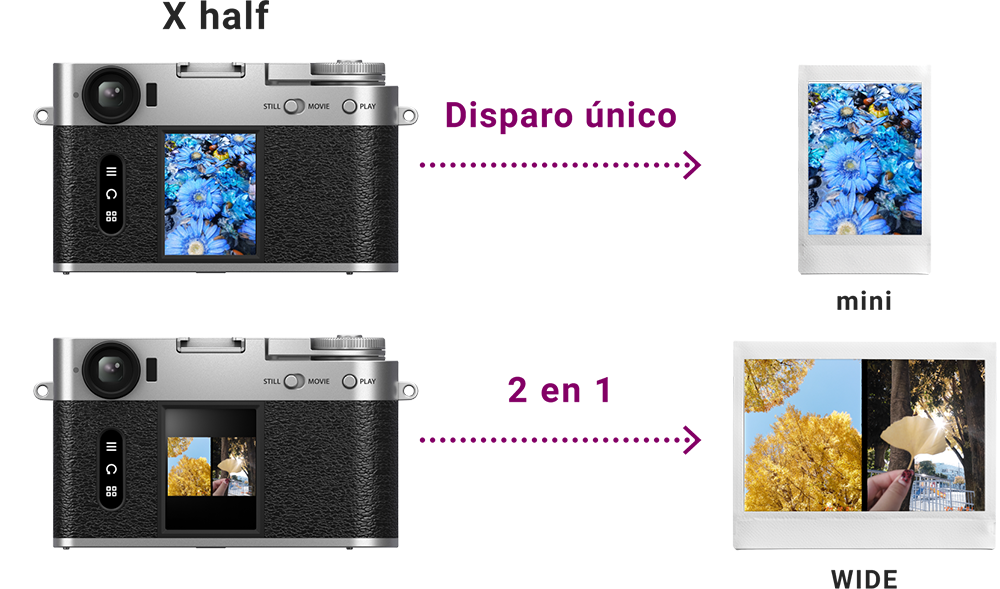
Dispositivos compatibles
Modelos compatibles con impresión directa

X-T30 III
*Al hacer fotos, puedes seleccionar el tamaño de imagen para instax™ mini, SQUARE o WIDE.
Serie Link de instax™/ instax™ Cámara instantánea híbrida
Cómo imprimir (para X half)
1)Envía una imagen desde tu cámara a la aplicación de tu cámara.

2)Selecciona la imagen que deseas imprimir desde tu galería.
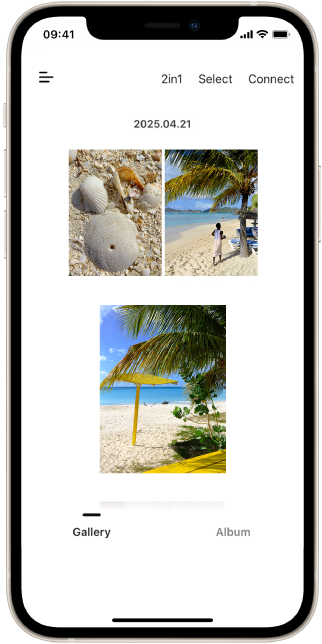
3)Pulsa «Impresión instax».
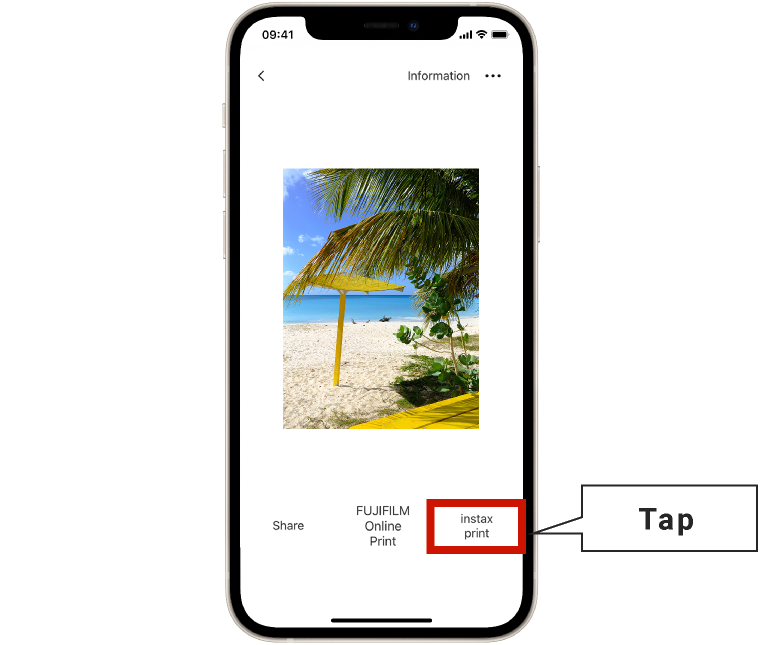
4)Pulsa el icono para iniciar la aplicación de la serie Link de instax™.
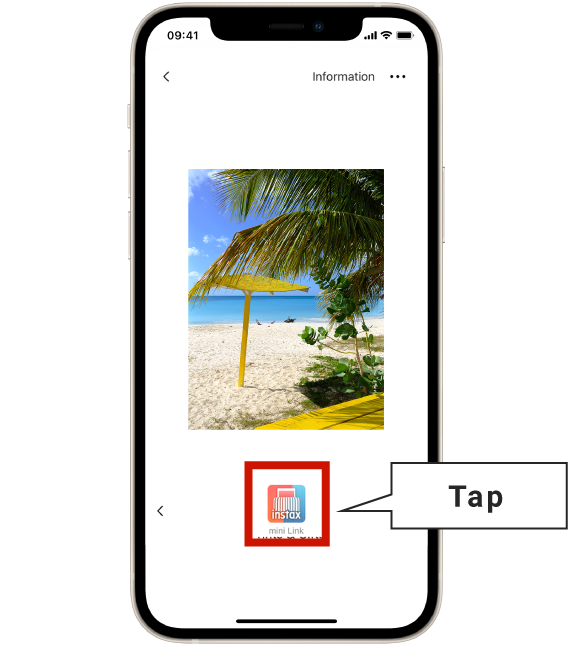
5)Una vez que se te redirija a la aplicación de la impresora instax™, pulsa el botón «Imprimir».
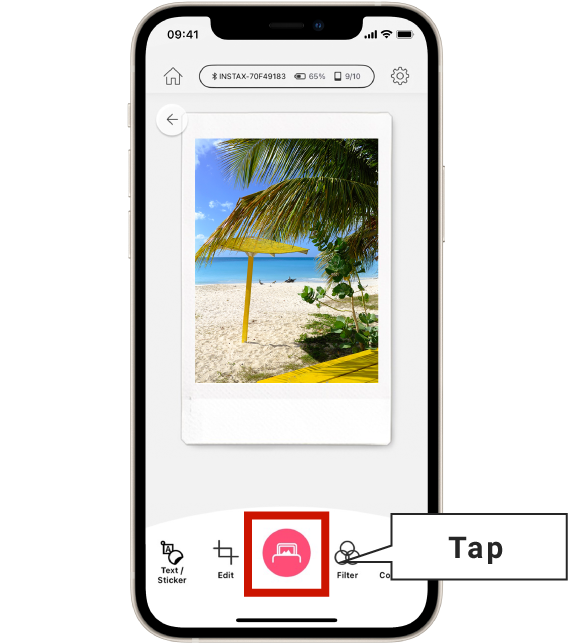
- Las imágenes y el funcionamiento de la pantalla pueden variar según el modelo de cámara o impresora.
- Las imágenes de la pantalla pueden diferir de las mostradas.
1)Desliza hacia abajo la pantalla de disparo que aparece en el monitor LCD para mostrar la pantalla de emparejamiento.
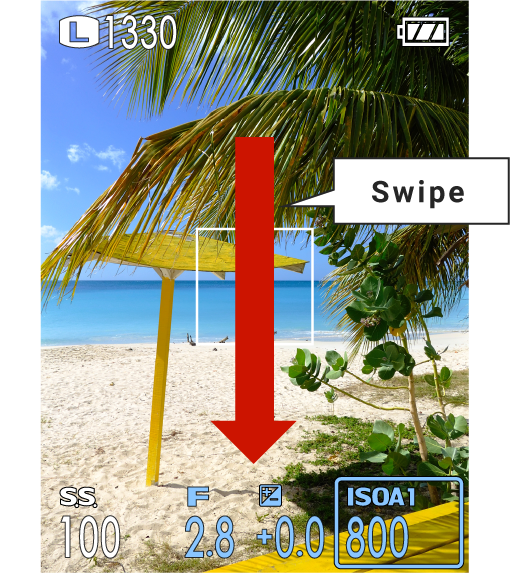
2)Pulsa «VINCULACIÓN».
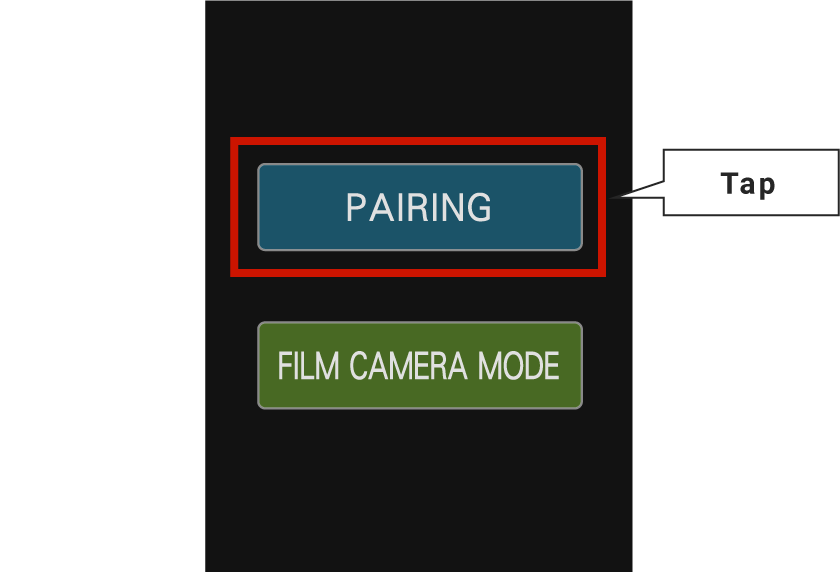
3)Enciende la impresora para emparejarla con la cámara.
- Una vez emparejadas, la cámara y la impresora se conectan automáticamente a través de Bluetooth, y el icono de Bluetooth de la pantalla de la cámara cambia de gris a blanco mientras están conectadas.

4)Selecciona «IMPRESIÓN instax» en el menú de reproducción.
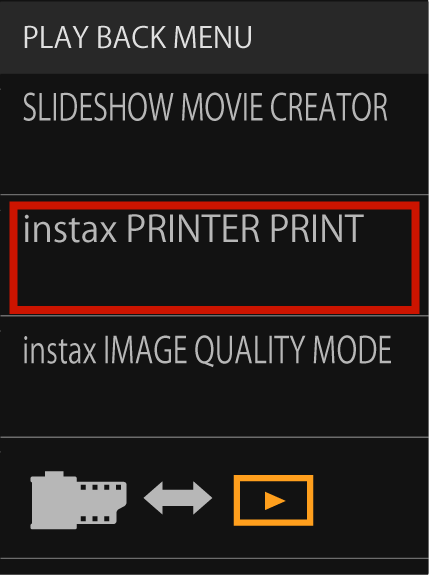
5)Selecciona la imagen que quieras imprimir y pulsa OK.
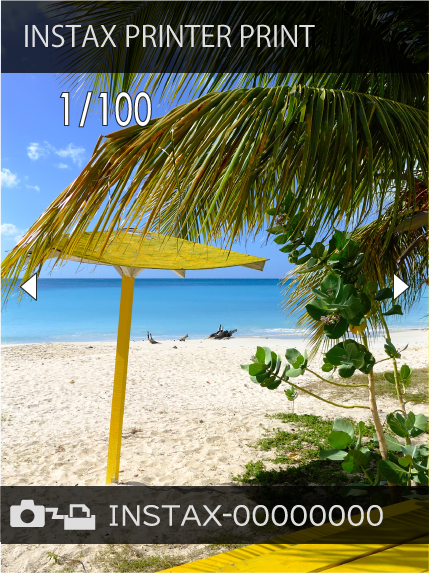
- Las imágenes y el funcionamiento de la pantalla pueden variar según el modelo de cámara o impresora.
- Las imágenes de la pantalla pueden diferir de las mostradas.
Cómo imprimir (para la serie X)
1)Inicia XApp y abre la pantalla de galeria. Toca la tarjeta de fecha.
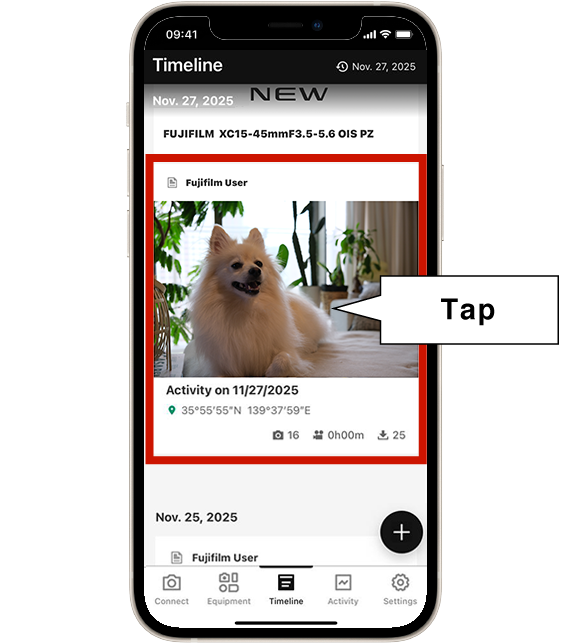
2)Selecciona la imagen que deseas imprimir de la galería.
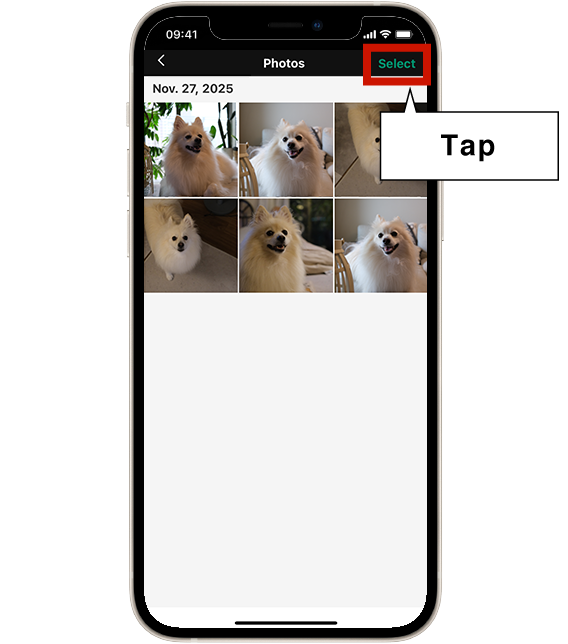
3)Pulsa «instax™ Print».
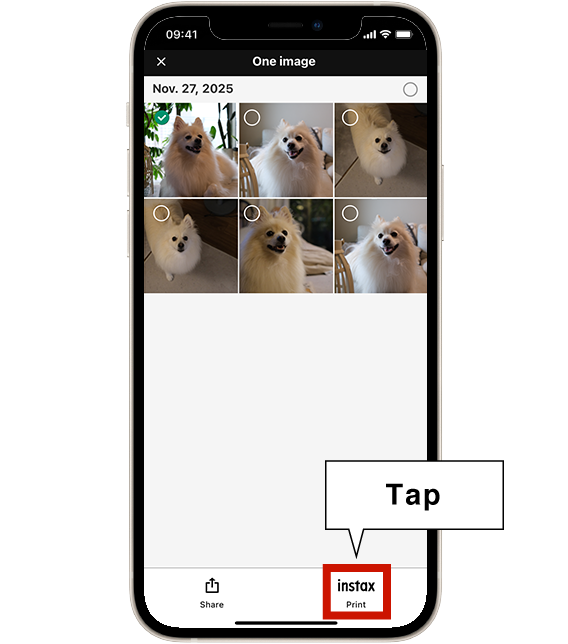
4)Aparecerá la aplicación de la serie instax™ Link; pulsa el icono.
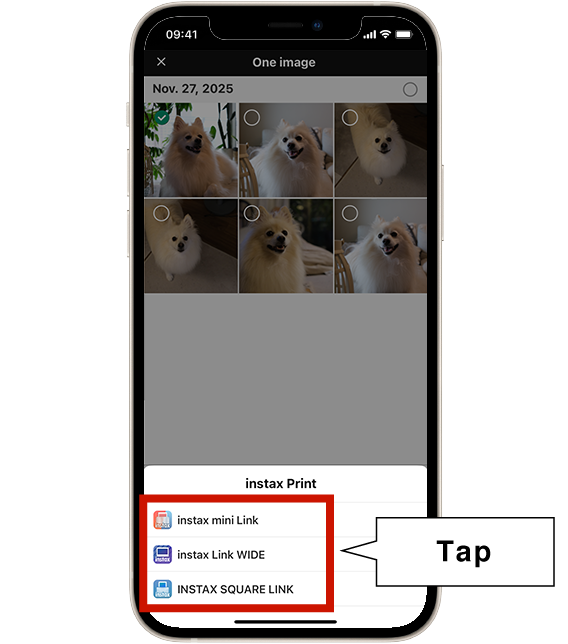
5)Una vez hayas accedido a la aplicación de la impresora instax™ Smartphone, pulsa el botón de impresión para imprimir.
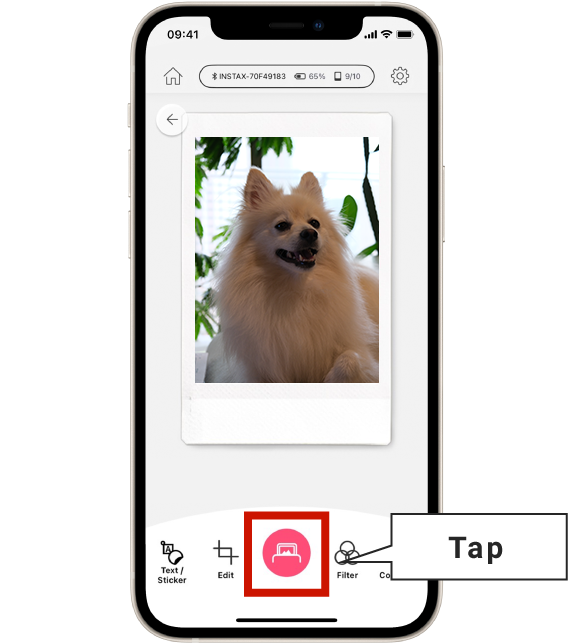
1)Selecciona «Ajustes Bluetooth/Smartphone» en el menú «Ajustes de red/USB» y, a continuación, empareja la cámara con la impresora instax™ Smartphone mediante «Registro de emparejamiento».
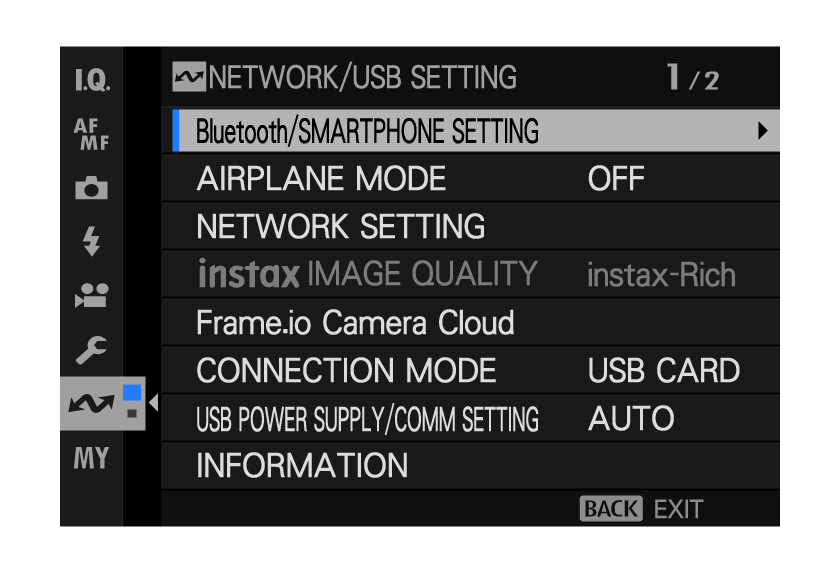
2)Enciende la impresora instax™ Smartphone y emparejala con la cámara.
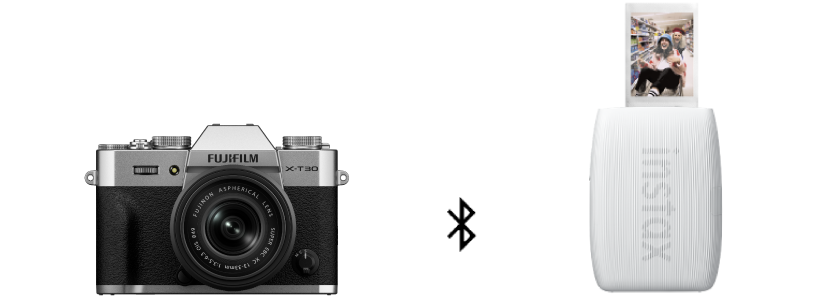
- Al emparejar los dispositivos, la cámara y la impresora del smartphone se conectarán automáticamente a través de Bluetooth.
3)Selecciona «instax PRINTER PRINT» en el menú de reproducción.
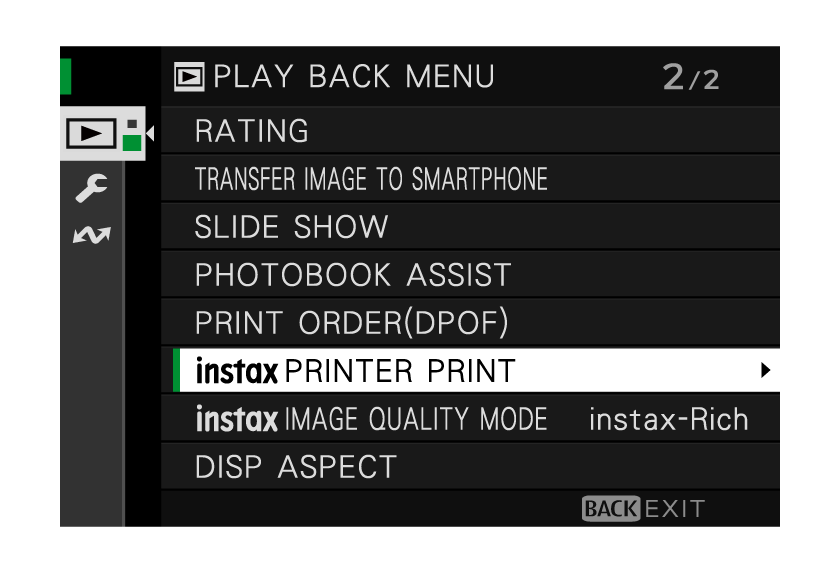
4)Selecciona la imagen que deseas imprimir y pulsa el botón MENU/OK.
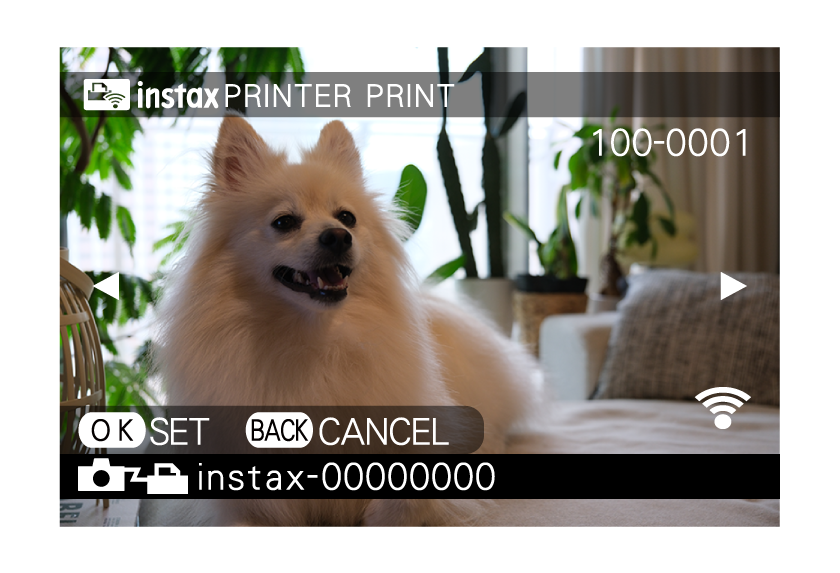
5)Aparecerá la pantalla de recorte.
Ajusta la posición de recorte y pulsa el botón MENU/OK.
La imagen se envía a la impresora instax™ Smartphone y comienza la impresión.
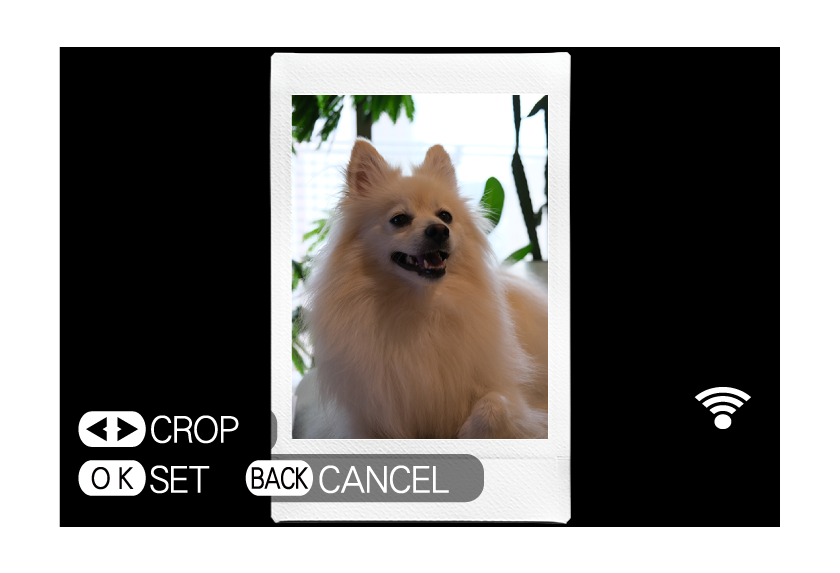
Descargar aplicaciones
Imprime fotos instax™ a partir
de
imágenes guardadas
en tu ordenador.
¡Imprima sus fotos, diseños u obras de
arte desde su
ordenador mediante Bluetooth®
utilizando la instax Link WIDE™!
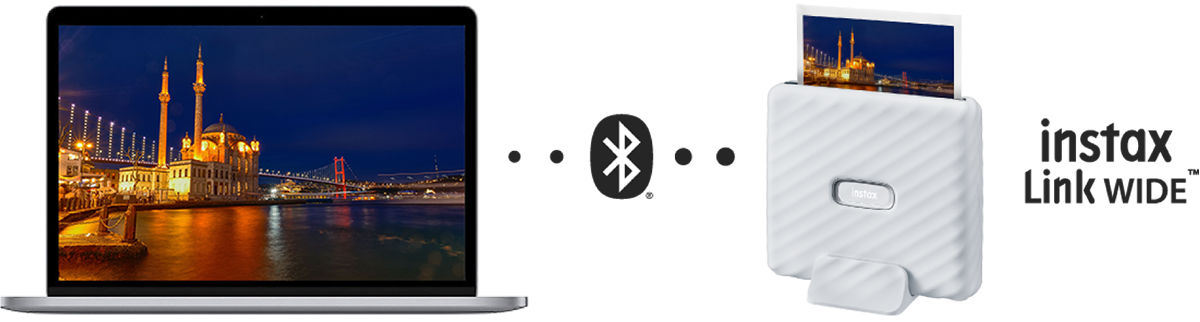
* Las imágenes de la impresión instax™ solo tienen fines ilustrativos. Las fotos reales pueden variar.
Descargar el controlador de la impresora
Cómo instalar
- 1.Descargue el controlador de la impresora (véase más abajo).
- 2.Haga doble clic en el controlador para iniciar el instalador.
Siga las instrucciones indicadas en la pantalla.
Entorno operativo
- Windows10 (32bits/64bits) Home/Pro 19H2 o posterior
- Windows11 (32bits/64bits) Home/Pro
Descargar
Descargue el controlador de la impresora para conectarla a la instax Link WIDE™ desde su ordenador.
Seleccione uno de los tipos siguientes.
Cómo instalar
- 1.Descargue el controlador de la impresora (véase más abajo).
- 2.Haga doble clic en el controlador para iniciar el instalador.
Siga las instrucciones indicadas en la pantalla.
Entorno operativo
- Mac OS 10.15
- Mac OS 11 o posterior
Descargar
Descargue el controlador de la impresora para conectarla a la instax Link WIDE™ desde su ordenador.
Seleccione uno de los tipos siguientes.
Cómo imprimir
- ①Encienda la impresora instax Link WIDE™.
- ②Abra el archivo de imagen que desea imprimir utilizando la aplicación del PC. A continuación, configure la impresora como "Controlador de impresora instax Link WIDE™" en "Ajustes de impresión *1" y haga clic en el botón "Imprimir".
- ③Se muestra el cuadro de diálogo del controlador de la impresora.
- ④Haga clic en el botón “Buscar”, confirme que la impresora que desea conectar aparece en el cuadro de diálogo y, a continuación, haga clic en el botón Conectar (solo cuando imprima por primera vez).
Una vez que la impresora y el ordenador estén conectados, se abrirá automáticamente “Configuración de impresora” y aparecerá la ventana emergente "Vista previa de impresión *2".
- *1La imagen que aparece en la "Ajustes de impresión" de la aplicación para PC es diferente del área de impresión real. Tenga en cuenta que puede comprobar el área de impresión real en la "Vista previa de impresión" en el paso ④.
- *2La "Vista previa de impresión" del "Controlador de impresora" mostrará el área de impresión real. Confirme el área de impresión y haga clic en el botón "Aceptar". Tenga en cuenta que debe pulsar el botón "Cancelar" en el cuadro de diálogo y ajustar el área de impresión en la aplicación del PC si el área que desea imprimir no está incluida en la "Vista previa de impresión".
Imprimir pantalla ( foto de Windows )
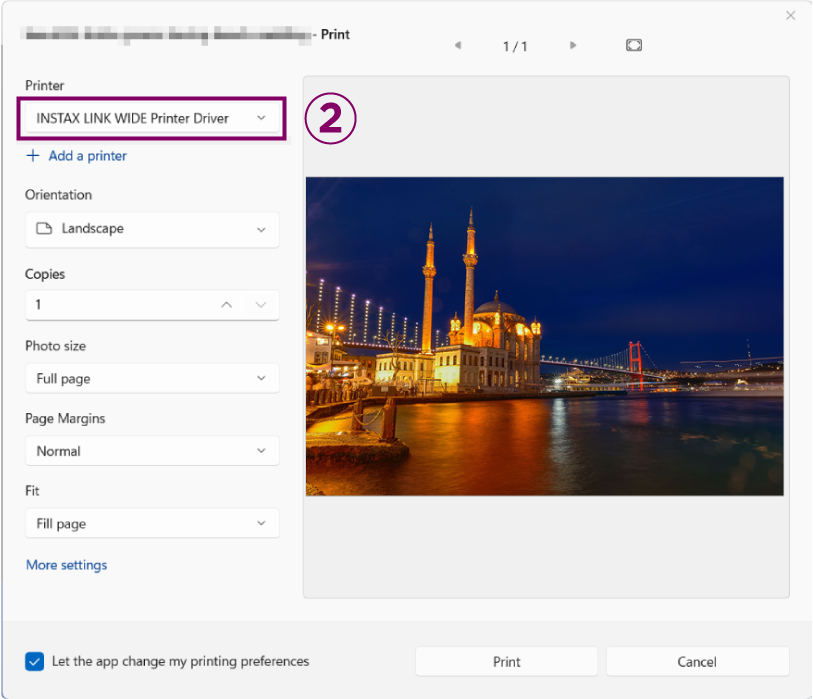
③ Cuadro de diálogo
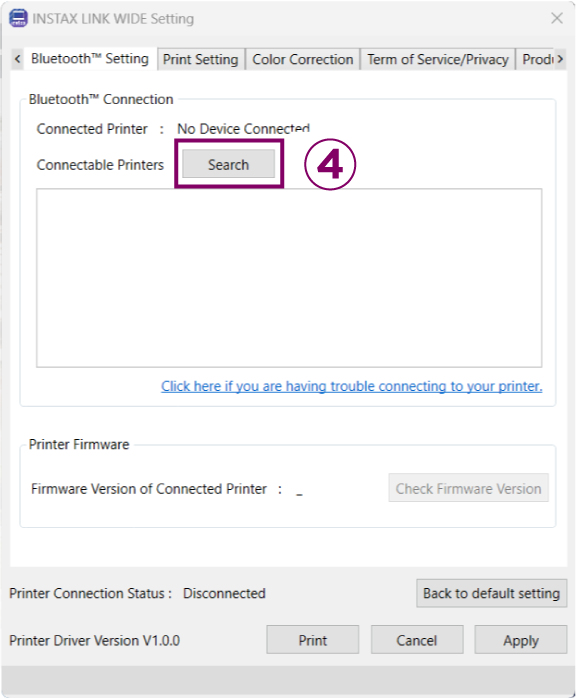
- ⑤ Ajuste la configuración según sea necesario.
Ajustes de impresión
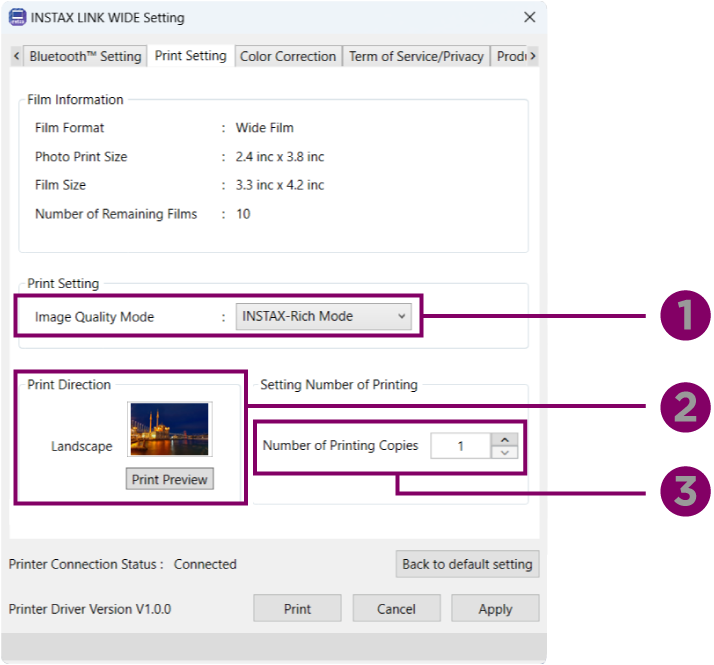
- ❶ Modo de calidad de imagen: Elija entre el “Modo instax-Rich™” para una expresión más profunda del color, y el “Modo instax-Natural™” para texturas más suaves.
- ❷Vista previa de impresión: Haga clic en el botón de vista previa de impresión para ver el aspecto que tendrá su impresión con un marco instax™ WIDE.
- ❸Copias: Elija el número de copias de la imagen que desea imprimir.
Ajuste del color
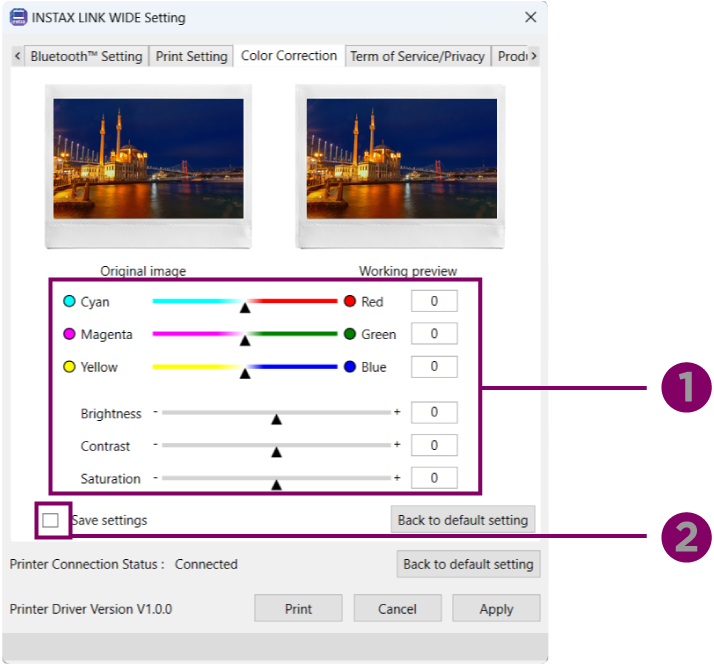
- ❶Ajuste los parámetros: Se pueden ajustar seis parámetros (cian, magenta, amarillo, brillo, contraste y saturación).
- ❷Guarde los ajustes: Marque esta opción para bloquear los ajustes realizados y reflejarlos en su próxima impresión como predeterminados.
- ⑥Haga clic en "Imprimir" en el cuadro de diálogo para transferir los datos de la imagen a la impresora.
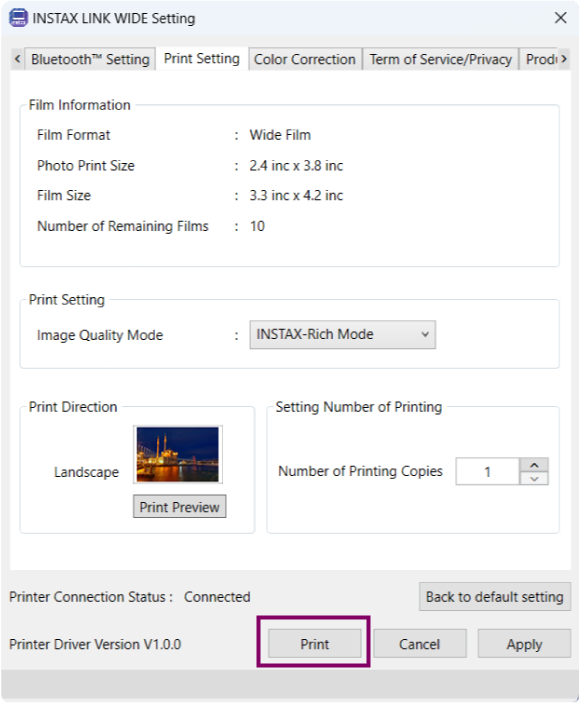
- ⑦El cuadro de diálogo se cierra automáticamente cuando finaliza la impresión.
- Las imágenes de la impresión instax están únicamente destinadas a fines ilustrativos.
- Se procesa en aproximadamente 90 segundos.
- Las especificaciones anteriores están sujetas a cambio con el fin de mejorar el rendimiento.
- El tamaño de la imagen puede afectar al acabado de impresión (nitidez, grano, etc.)
- El tiempo necesario para la comunicación inalámbrica puede verse afectado por el tamaño de archivo, el modelo de smartphone, etc.
- El acabado de impresión (color, calidad de imagen, etc.) puede verse afectado por el modelo de smartphone, las condiciones de disparo, etc.
- El acabado de impresión real puede diferir de la imagen mostrada en la pantalla LCD del smartphone.
- Las imágenes de la pantalla del smartphone están superpuestas.
- Las imágenes de la pantalla pueden diferir de las mostradas.
- FUJIFILM, instax, instax mini Link, instax SQUARE Link y instax Link WIDE son marcas registradas o marcas comerciales de FUJIFILM Corporation.
- La marca denominativa y el logotipo Bluetooth® son marcas comerciales registradas de Bluetooth SIG, Inc. y FUJIFILM Corporation las utiliza bajo licencia.
- Windows es una marca registrada de Microsoft Corporation en EE. UU. y otros países.
- Mac es una marca registrada de Apple Inc. en EE. UU. y otros países.
- Los Avisos de Copyright para el Software y la Documentación contienen el siguiente texto:
Partes Copyright © 1998/2024 Artifex Software, Inc.
Este software se basa en parte en el trabajo del Independent JPEG Group.
Partes Copyright © 2001 URW++.
Todos los derechos reservados. - Los Avisos sobre marcas registradas para el Software y la Documentación contienen el siguiente texto:
Artifex, el logotipo de Artifex, Ghostscript, el logotipo de Ghostscript, MuPDF, el logotipo de MuPDF, SmartOffice y el logotipo de SmartOffice son marcas registradas de Artifex Software, Inc.
PostScript es una marca comercial de Adobe Systems Incorporated.
PCL es una marca comercial de Hewlett Packard Company.
XPS es una marca comercial de Microsoft.